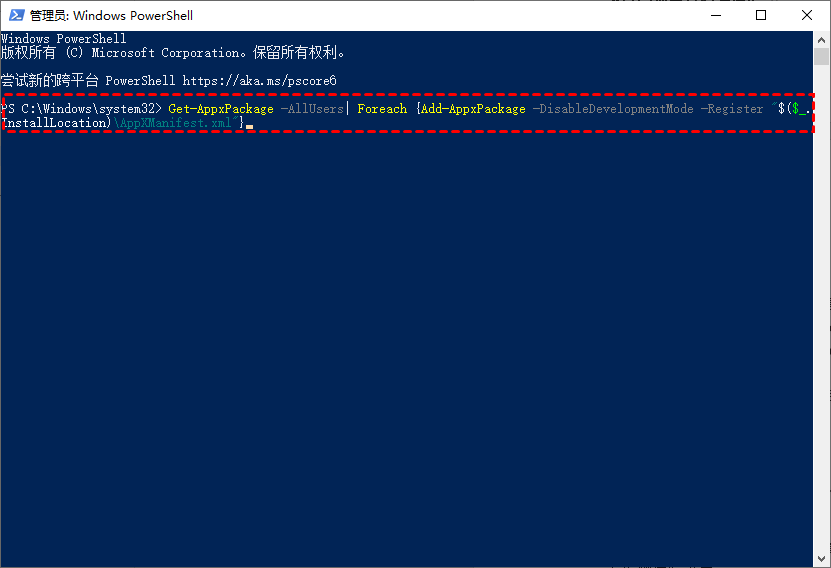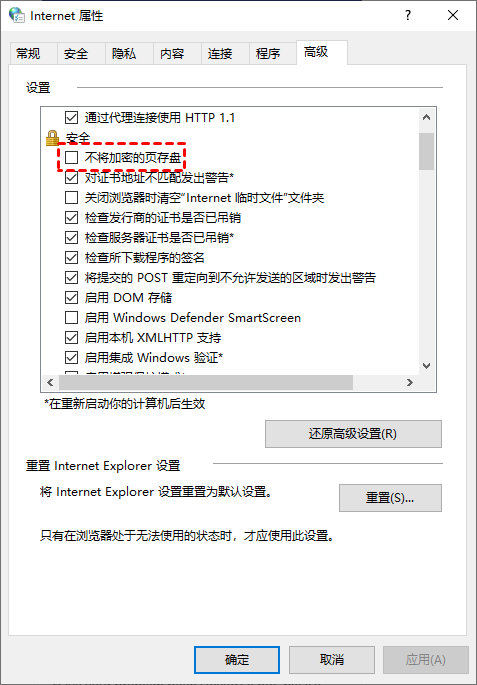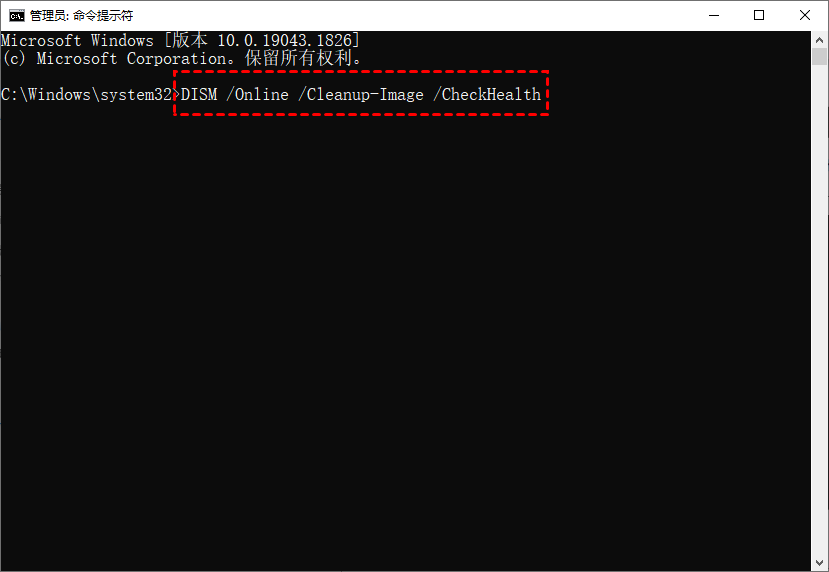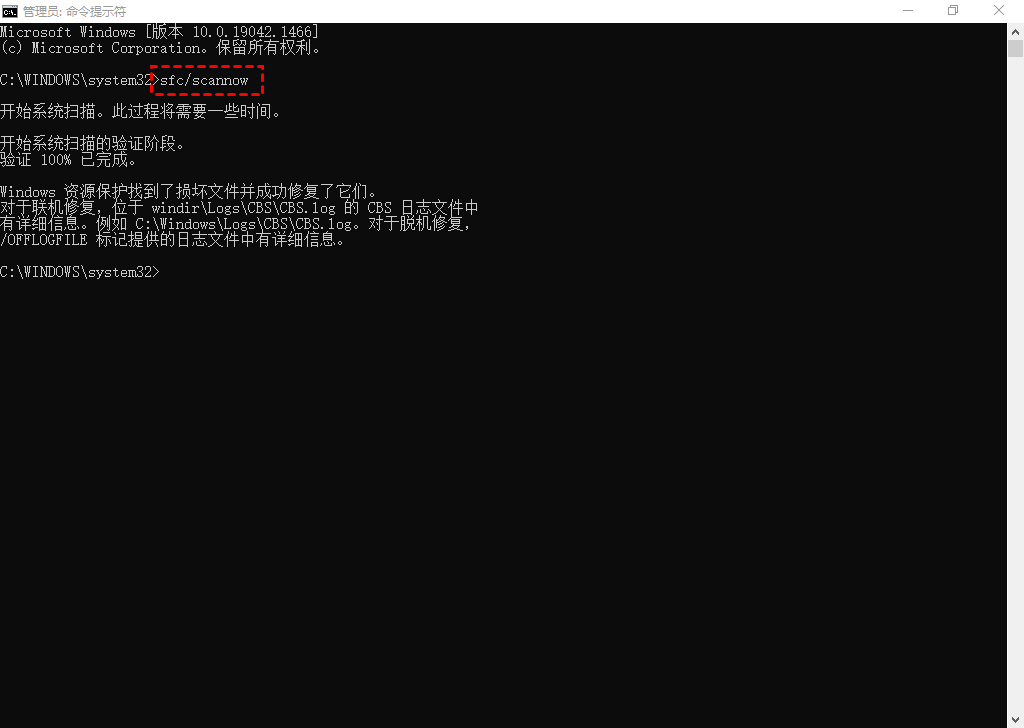Win10快速助手发生错误怎么办?
遇到快速助手发生错误不知道如何解决?别担心,本文将为您提供该问题的解决方案以及造成快速助手发生错误的原因。
快速助手发生错误
“我在使用快速助手时,系统提示‘快速助手发生错误,我们遇到问题...稍后再试’,导致快速助手用不了。这是怎么回事?快速助手发生错误怎么办?有解决办法吗?”
如何修复快速助手发生错误?
快速助手是Windows 10的一项功能,允许用户通过Internet远程连接另一台Windows 10 计算机。如果您遇到快速助手发生错误,您可以参考下面的方法。
方法一、重新注册应用
在使用计算机的过程中,难免会遇到默认应用程序无法正常运行或一些重要数据被误删除,这可能导致快速助手发生错误,我们可以通过重新注册应用程序来解决该问题。
步骤1. 在搜索框中输入“Windows PowerShell”,右键单击Windows PowerShell并选择“以管理员身份运行”。
步骤2. 输入命令并按回车键:Get-AppxPackage -AllUsers| Foreach {Add-AppxPackage -DisableDevelopmentMode -Register "$($_.InstallLocation)\AppXManifest.xml"}
步骤3. 命令执行完成后,重新启动电脑并再次运行快速助手检查问题是否解决。
方法二、设置Internet选项
快速助手发生错误也可能是您计算机的Internet选项设置不正确所导致的,您可以按照以下步骤进行设置。
步骤1. 在搜索框中搜索“Internet选项”,并将其打开。
步骤2. 单击“高级”选项卡,然后向下滚动找到并取消选中“不将加密的页存盘”,然后单击“确定”。
步骤 3. 完成这些步骤后,然后检查问题是否解决。
方法三、运行DISM和SFC命令
DISM和sfc/scannow命令将扫描所有受保护的系统文件并用缓存副本替换损坏的文件,我们可以使用它们进行修复。
步骤1. 在搜索框中搜索“CMD”,右键单击并选择“以管理员身份运行”。
步骤2. 输入“DISM /Online /Cleanup-Image /CheckHealth”并按下回车键。
步骤3. DISM执行完成后,按上述步骤再次运行CMD,输入“SFC/scannow”并按回车键。
一种免费且安全的远程方式
如果您尝试了上述解决方案,快速助手发生错误这一问题还是无法解决,那么换一种远程方式怎么样?例如:AnyViewer远程桌面,它不仅可以远程协助您的朋友和家人解决IT问题,您还可以使用它在家远程办公、远程游戏、远程传输文件等。
AnyViewer不仅限于Windows 10,它适还用于Windows 11/10/8.1/8/7和Windows Server 2022/2019/2016/2012 R2等系统。您可以通过设置安全码或发送请求等方式进行远程连接,接下来,我们将为您介绍如何使用它远程控制电脑。
步骤1. 打开AnyViewer远程桌面软件,选择“连接”,然后您可以看到本台电脑的设备ID,请您的朋友或家人告诉您他们电脑的设备ID。
步骤2. 输入远程电脑的设备ID,然后单击“连接”。
步骤3. 选择第一个“向伙伴发送控制请求”,然后单击“确定”。
步骤4. 等待对方点击“同意”即可实现远程控制。
注意:如果您想远程控制电脑不需要对方同意,只需在两台电脑上登录同一个AnyViewer账号,然后在“设备”中找到并选中需要控制的电脑,再点击“远程控制”即可一键远程连接。
结论
在本文中,我们提供了三种快速助手发生错误的解决方法,以及另一种操作简单又快速的远程方式。值得一提的是,AnyViewer远程桌面软件除了能够实现电脑与电脑之间的远程控制,您还可以使用AnyViewer远程桌面从苹果手机远程控制Win10电脑。